Windows, eşlenen bir ağ sürücüsüne bağlanamazsa bir bildirim gösterir. Sorunun farkındaysanız ve kapatmak istiyorsanız Tüm ağ sürücüleri yeniden bağlanamadı Windows 10'da bildirimler, işte yapmanız gerekenler. Kullanıcı hesabınıza giriş yaptıktan sonra otomatik olarak görünür.

Windows 10'da bir ağ sürücüsünü kolayca eşlemek mümkündür. Bunu yaptığınızda, sisteminiz oturum açarken sürücüyü otomatik olarak bağlayabilir. Ancak, dahili bir sorun varsa ve sisteminiz ağ sürücüsüne bağlanamadıysa, şunu söyleyen bir bildirim gösterir Tüm ağ sürücüleri yeniden bağlanamadı. Kullanıcıların ağ sürücülerinde bazı sorunlar olduğunu bilmelerini sağlar. Sorunu zaten biliyorsanız ve bu bildirim Eylem Merkezinizi karmaşıklaştırıyorsa, Kayıt Defteri Düzenleyicisi'ni kullanarak bunu devre dışı bırakabilirsiniz.
REGEDIT'i kullanmak üzereyken, adımlara geçmeden önce bir Sistem Geri Yükleme noktası oluşturmanız önerilir.
Kapat Tüm ağ sürücüleri bildirimleri yeniden bağlanamadı
Tüm ağ sürücülerine yeniden bağlanılamadı bildirimlerini kapatmak için şu adımları izleyin-
- Basın Kazan+R Çalıştır istemini açmak için.
- Tür regedit ve vur Giriş buton.
- Tıkla Evet seçenek.
- Şu yöne rotayı ayarla Şebeke sağlayıcısı içinde HKEY_LOCAL_MACHINE.
- Üzerine sağ tıklayın ve seçin Yeni > DWORD (32-bit) Değeri.
- olarak adlandır Bağlantıyı Geri Yükle.
- Değer verilerini şu şekilde tutun: 0.
İlk olarak, bilgisayarınızda Kayıt Defteri Düzenleyicisi'ni açmanız gerekir. Bunun için basın Kazan+R, tip regedit ve basın Giriş buton. UAC istemi görünürse, üzerine tıklayın Evet Ekranınızda Kayıt Defteri Düzenleyicisi'ni alma seçeneği.
Açıldıktan sonra aşağıdaki yola gidin-
HKEY_LOCAL_MACHINE\SYSTEM\CurrentControlSet\Control\NetworkProvider
Burada bir REG_DWORD değeri oluşturmanız gerekiyor. Bunun için sağ tıklayın Şebeke sağlayıcısı tuşuna basın ve seçin Yeni > DWORD (32-bit) Değeri seçenek.
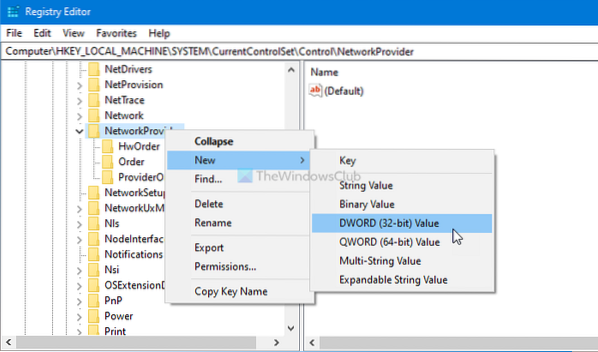
Sonra, olarak adlandırın Bağlantıyı Geri Yükle. Varsayılan olarak, bir Değer verisi ile birlikte gelir 0, ve devre dışı bırakmak için bu şekilde tutmanız gerekir Tüm ağ sürücüleri bildirimleri yeniden bağlanamadı.

REG_DWORD değeri oluşturulduktan sonra Kayıt Defteri Düzenleyicisi'ni kapatın, hesabınızdan çıkış yapın ve değişikliği almak için hesabınızda yeniden oturum açın.
Bildirimleri almaya devam etmek istiyorsanız, yukarıda belirtilen aynı yola gidin, RestoreConnection REG_DWORD değerine sağ tıklayın ve Sil seçenek.

Ardından, üzerine tıklayın Evet kaldırma işlemini tamamlama seçeneği.
Yine, değişikliği almak için hesabınızdan çıkış yapmanız ve tekrar oturum açmanız gerekir.
Bu kadar!

 Phenquestions
Phenquestions


